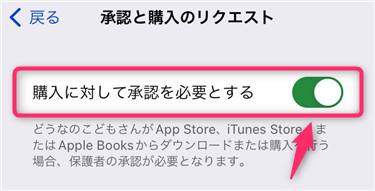子供のiPhoneのスクリーンタイムで発生する、よくあるトラブルです。
「子供はスクリーンタイムの抜け道的な使い方をしていない」
「スクリーンタイムの設定を見直しても直らない…」
お困りの方向け、スクリーンタイムのバグの解消を試みる3ステップをご紹介します。
【関連記事】承認と購入のリクエストが来ない、届かないときの対処法
iPhoneスクリーンタイムのバグ解消を試みる3ステップ
- iPhoneを再起動する
- 承認と購入リクエストを再設定する
- iPhoneに再サインインする
お手元に親と子のiPhoneを準備したら、下記の流れでバグの解消を試みていきましょう。
Step1:iPhoneを再起動する
まずは、親と子のiPhoneを再起動してみましょう。iPhoneの挙動がおかしいときは、「iPhoneの再起動」で改善することがあります。
iPhone機種により再起動の手順は異なりますので、詳しくはApple公式サイトをご参照ください。
iPhone再起動後、スクリーンタイムのバグが直っているかをチェックしてみます。改善していなければ、次のステップに進みます。
Step2:承認と購入リクエストを再設定する
親と子のiPhoneが、きちん繋がっていることを確認する手順です。
子供のiPhoneに「ファミリー設定の変更」が通知されることを確認します。
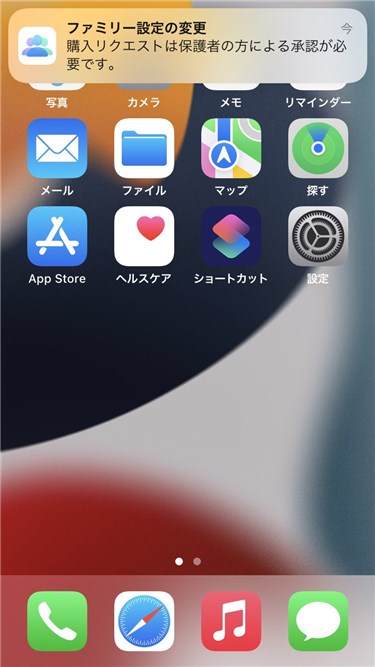
これで親と子のiPhoneが繋がっていることを確認できました。
親のiPhoneからスクリーンタイムをチェックして、改善されていないようであれば次のステップに進みます。
Step3:iPhoneに再サインインする
スクリーンタイムは、iPhoneにサインインしている「Apple ID」と連動しています。
そのため、親と子のiPhoneともに「サインアウト ⇢ サインイン」を行い、スクリーンタイムのバグ改善を試みてみます。
Apple IDサインアウトの注意点
iPhoneでiCloudの設定をしていると、「データのコピーをこのiPhoneに残しますか?」とメッセージが表示される場合があります。
Apple IDのパスワードをiPhoneに保存している場合、[キーチェーン]だけは残しておくことをおすすめします。(下図参考)。
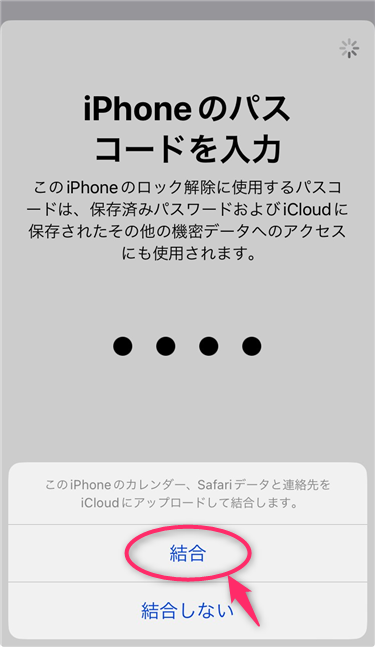
後述するApple IDサインインでパスワードを聞かれますので、パスワードを入力できるよう備えておきましょう。
iPhoneサインイン時、上述の「データのコピーをこのiPhoneに残しますか?」に関連して「結合しますか?」と聞かれた場合は、[結合]を選択すれば問題ないでしょう。
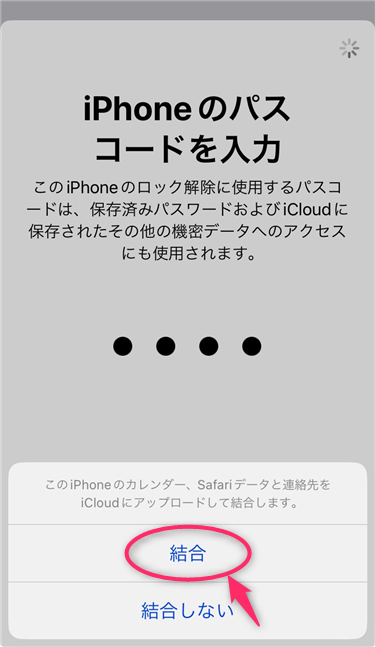
データの重複、ダブることはありません。
iPhoneに再サインインする手順は以上です。スクリーンタイムのバグが直っているか?確認してみます。
iPhoneスクリーンタイムのバグが解消しない場合は?
上述のステップでもスクリーンタイムのバグが解消しない場合、Appleサポートへ問い合わせるしかないでしょう。
Appleへ問い合わせる際は、「スクリーンタイムのバグの状況」および、「自己解決を試みた内容と結果」を具体的に伝えてみてください。
Appleサポートに問い合わせても解決しない場合、iPhone専門の修理業者に相談してみるという方法もあります。
■iPhoneの故障・トラブルを「アイサポ」に相談してみる。まとめ
iPhoneのスクリーンタイムがおかしい、バグの解消を試みる3ステップの解説でした。
- iPhoneを再起動する
- 承認と購入リクエストを再設定する
- iPhoneに再サインインする
どうやってもスクリーンタイムのバグが解消しない場合、「スクリーンタイムを制限の用途で使わない」方法しかありません。
バグの状況にもよりますが、iPhoneの使用状況が閲覧できるなら「レポート専用」として運用してみてはいかがでしょう?
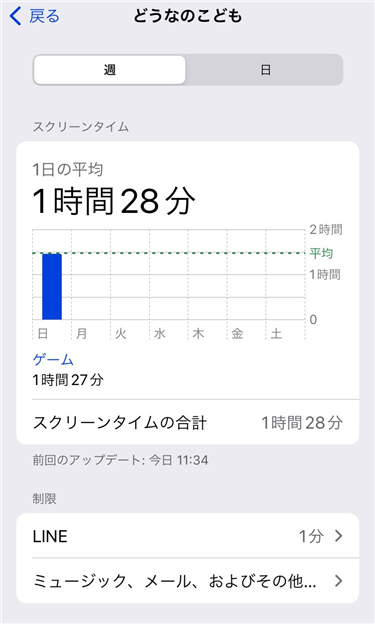
スクリーンタイムのバグは、iOSアップデートで修正されるケースもあります。もし最新のiOSバージョンであれば、次のアップデートで解消することを期待するしかありませんね。